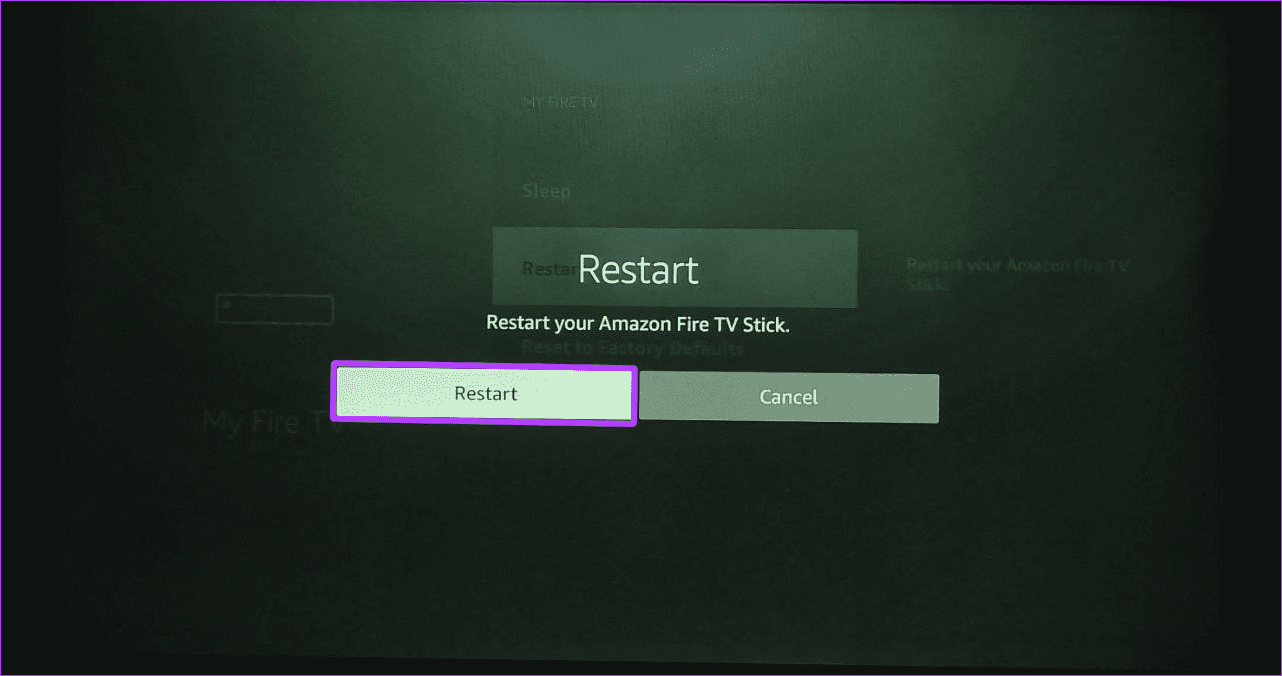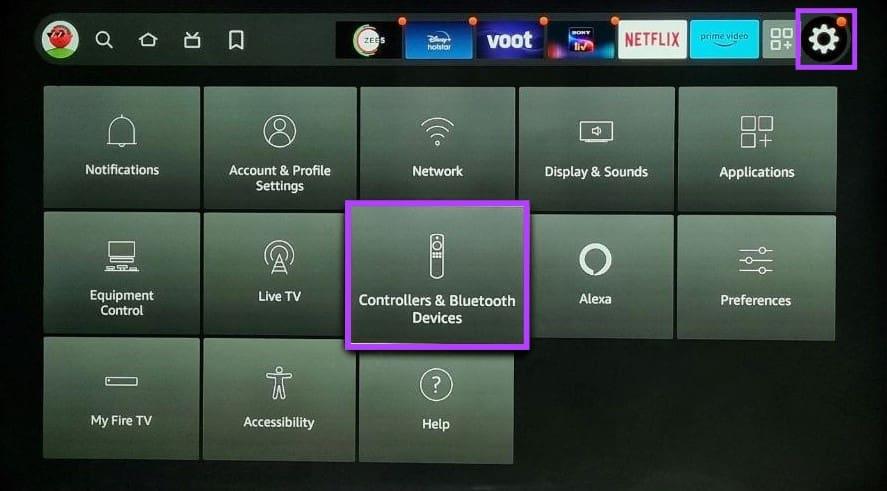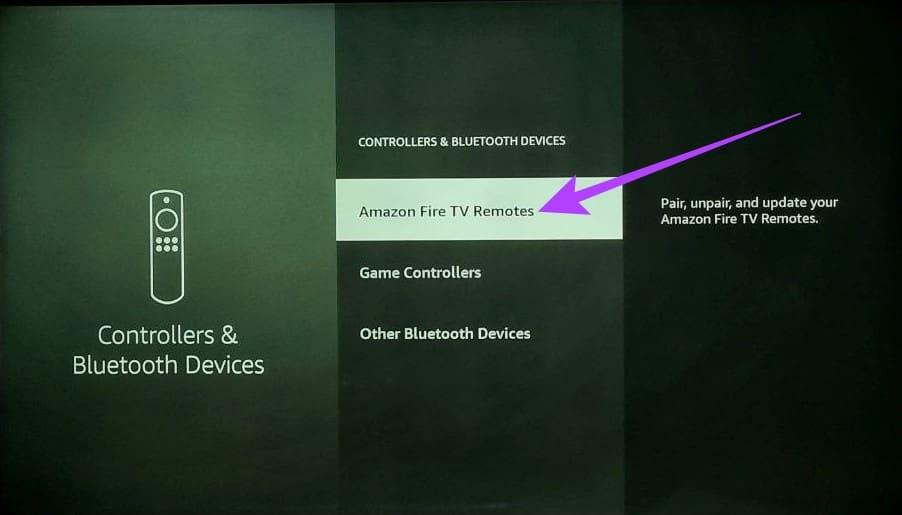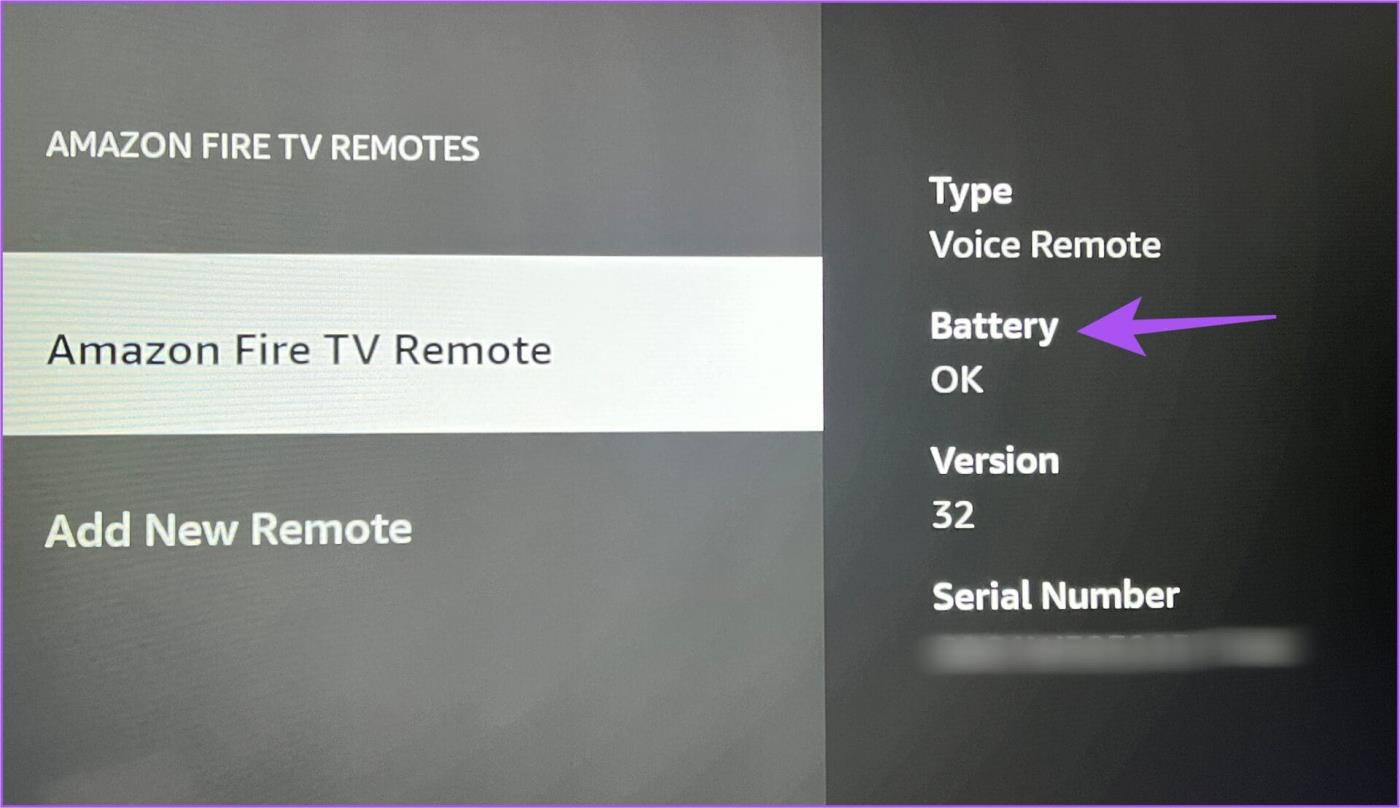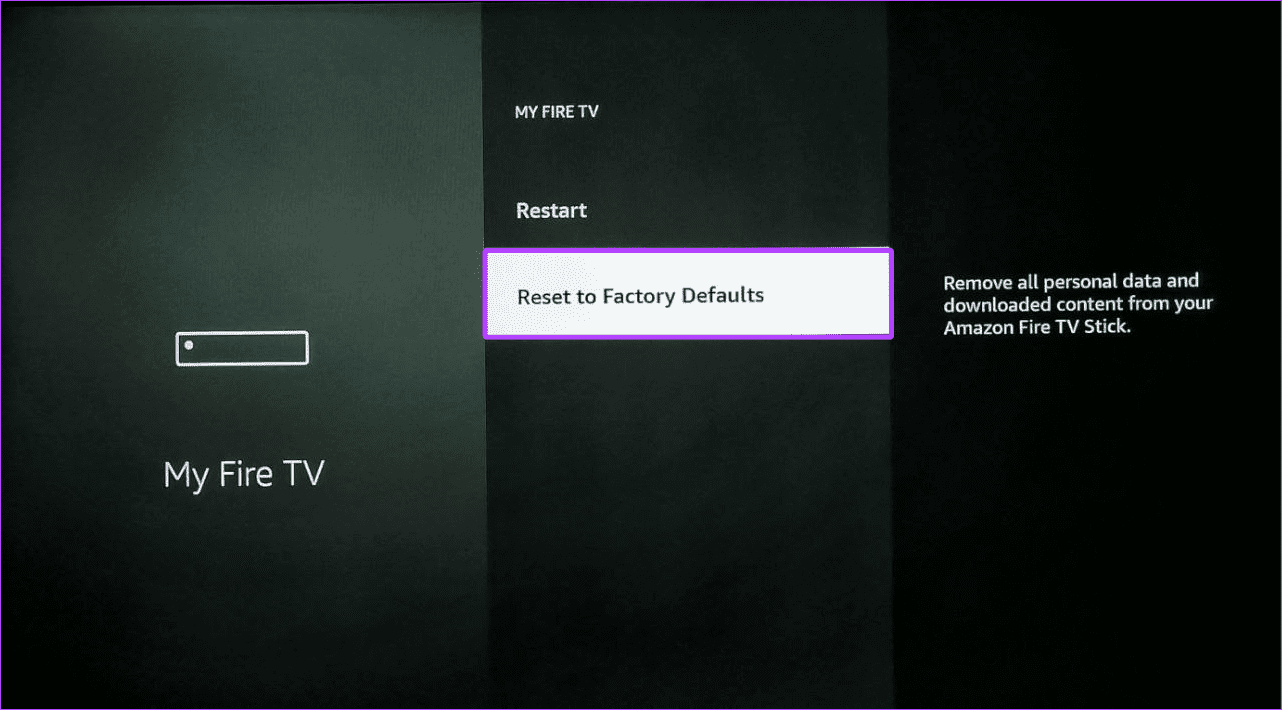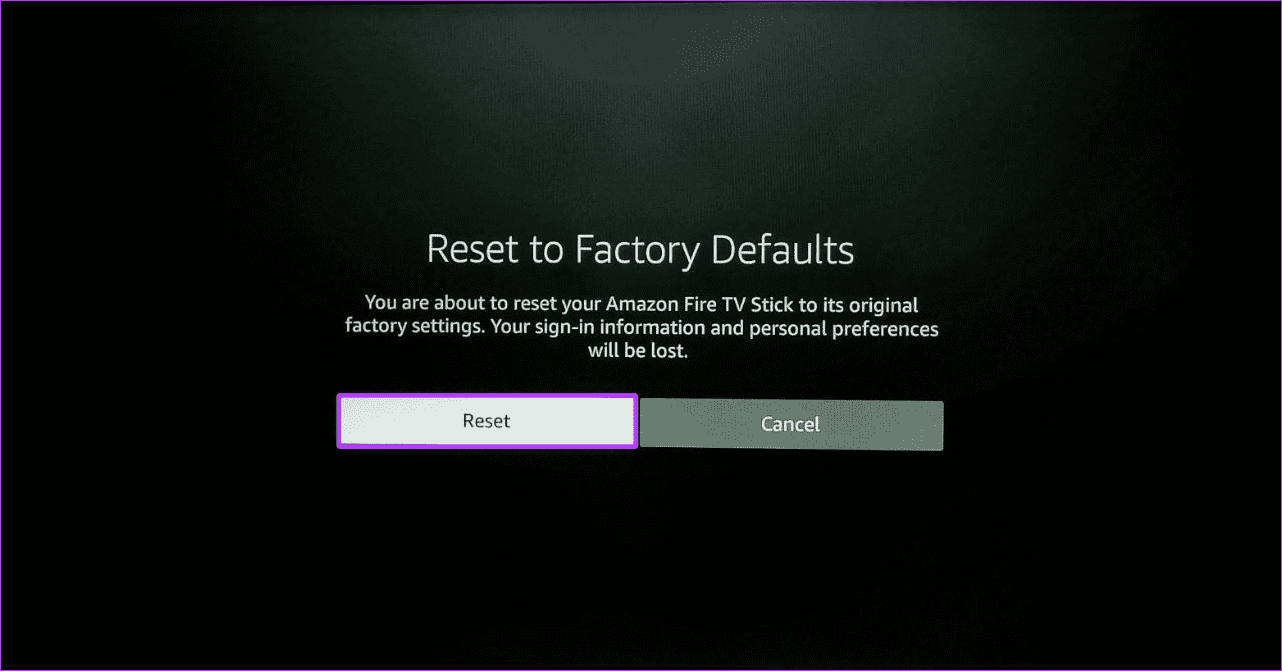Consejos rápidos
- La mayoría de los controles remotos necesitan acceso sin obstáculos al dispositivo receptor. Entonces, si hay una obstrucción entre el control remoto y el dispositivo, retírela y vuelva a intentarlo.
- Asegúrese de que su dispositivo Fire TV Stick y sus aplicaciones estén actualizados.
- Si no puede usar el control remoto por ahora, instale la aplicación remota Fire TV y úsela para solucionar problemas de su dispositivo Fire TV Stick.
Correcciones básicas
- Asegúrese de que el control remoto esté dentro del alcance: el alcance habitual del control remoto de un Fire TV Stick es de alrededor de 10 pies. Si tiene problemas para usar el control remoto, asegúrese de que esté dentro del alcance prescrito de su Fire TV Stick.
- Cambie las baterías del control remoto: Las baterías bajas pueden hacer que cualquier control remoto tartamudee o no funcione correctamente. Entonces, cambia las baterías de tu control remoto Fire TV y vuelve a intentarlo.
- Intente usar el botón Alexa o los comandos de voz: presione el botón Alexa o Comando de voz en el control remoto y luego intente usar su Fire TV Stick. Si funciona como se esperaba, es probable que su control remoto no sea el problema.
Solución 1: desvincular y reparar el control remoto
Los problemas durante el emparejamiento inicial pueden hacer que el control remoto no funcione correctamente con su dispositivo Fire TV Stick. Para solucionar este problema, puede desemparejar y volver a emparejar el control remoto con su Fire TV Stick.
Paso 1: presione simultáneamente el botón Izquierda , el botón Menú y el botón Atrás hasta que la luz azul parpadee en el control remoto.

Paso 2: Espere unos segundos y presione el botón Inicio en su control remoto para emparejarlo nuevamente. Suelte el botón una vez que vea el mensaje de emparejamiento en la pantalla.

Solución 2: reinicie Fire TV Stick desde Configuración
Un simple reinicio del dispositivo puede solucionar cualquier falla temporal del Fire TV Stick. Para hacer esto, use el menú Configuración en su dispositivo. Así es cómo.
Paso 1: abre tu Fire TV Stick y selecciona Configuración en las opciones del menú. Luego, seleccione Mi Fire TV .

Paso 2: baja y selecciona Reiniciar .

Paso 3: cuando se le solicite, seleccione Reiniciar nuevamente. Espere a que su dispositivo termine de reiniciarse antes de volver a intentarlo.
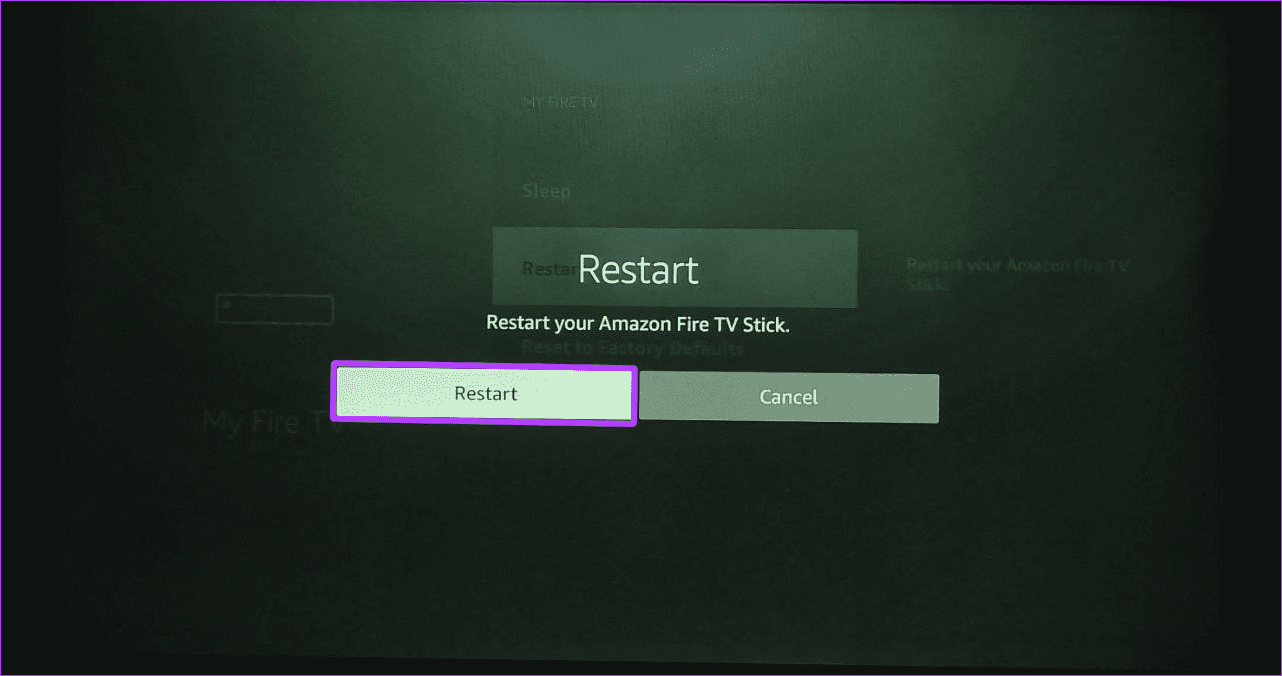
Solución 3: verifique el estado de la batería remota
Si ya cambiaste las baterías de tu control remoto Fire TV Stick y aún no funciona o funciona de manera intermitente, hay un problema con las baterías. Para verificar esto, abra la configuración remota y vea el estado de las baterías actualmente instaladas. Así es cómo:
Paso 1: abre Fire TV Stick. Vaya a Configuración y seleccione Controladores y dispositivos Bluetooth .
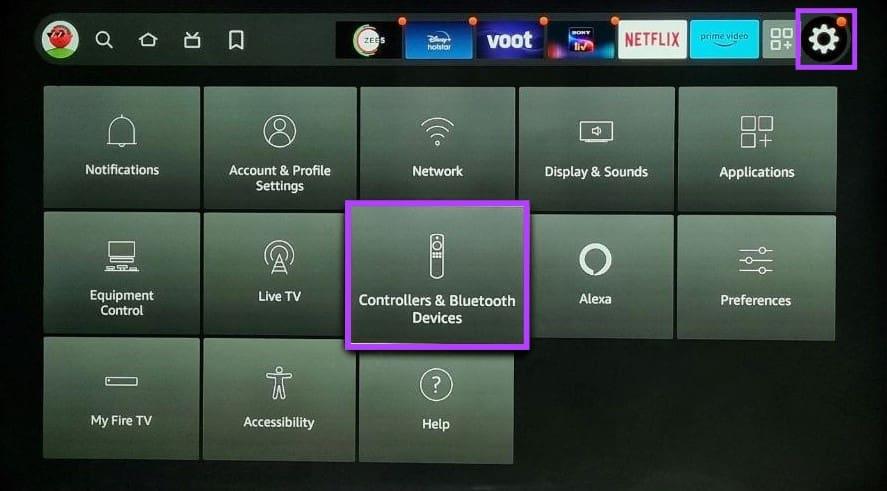
Paso 2: Aquí, seleccione Controles remotos de Amazon Fire TV .
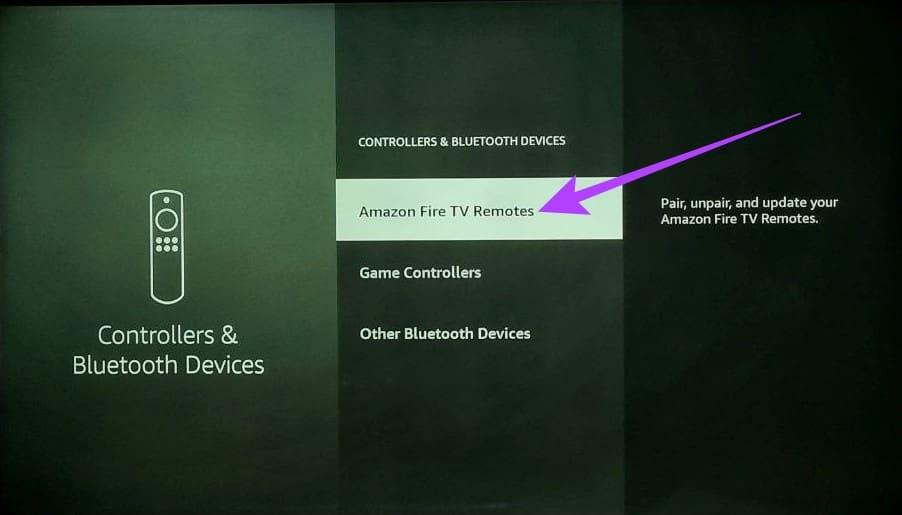
Paso 3: desde el panel del lado derecho, verifique el estado de la batería .
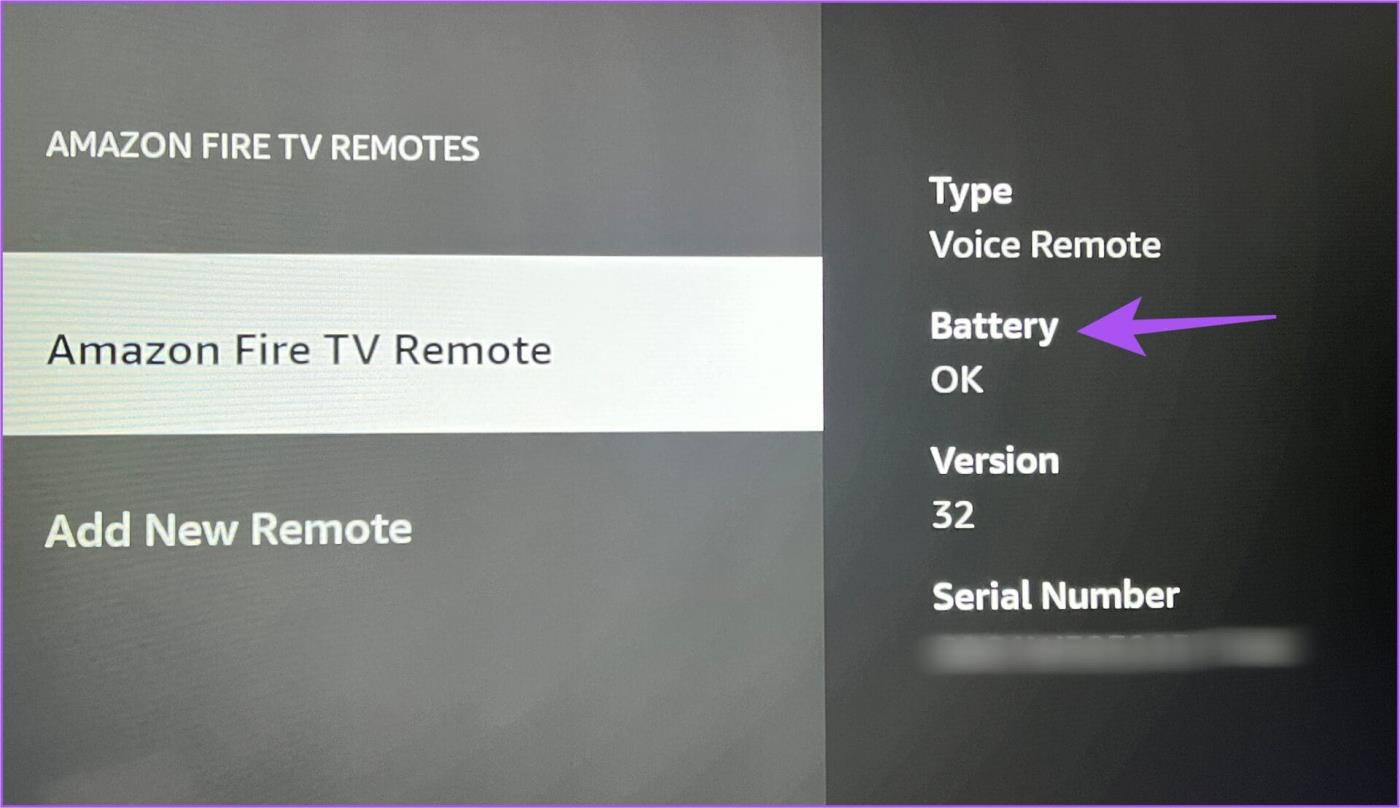
Si hay algún problema, asegúrese de que las baterías estén colocadas correctamente o instale baterías nuevas y verifique nuevamente.
Solución 4: reinicie su dispositivo Fire TV Stick
Si aún no puedes hacer funcionar el control remoto, reinicia tu Fire TV Stick . Esto eliminará cualquier configuración que impida que el control remoto funcione. Sin embargo, esto eliminará todos los datos y configuraciones del dispositivo. Siga los pasos a continuación.
Paso 1: seleccione Configuración en su Fire TV Stick y seleccione Mi Fire TV .

Paso 2: Desplácese hacia abajo y seleccione Restablecer los valores predeterminados de fábrica .
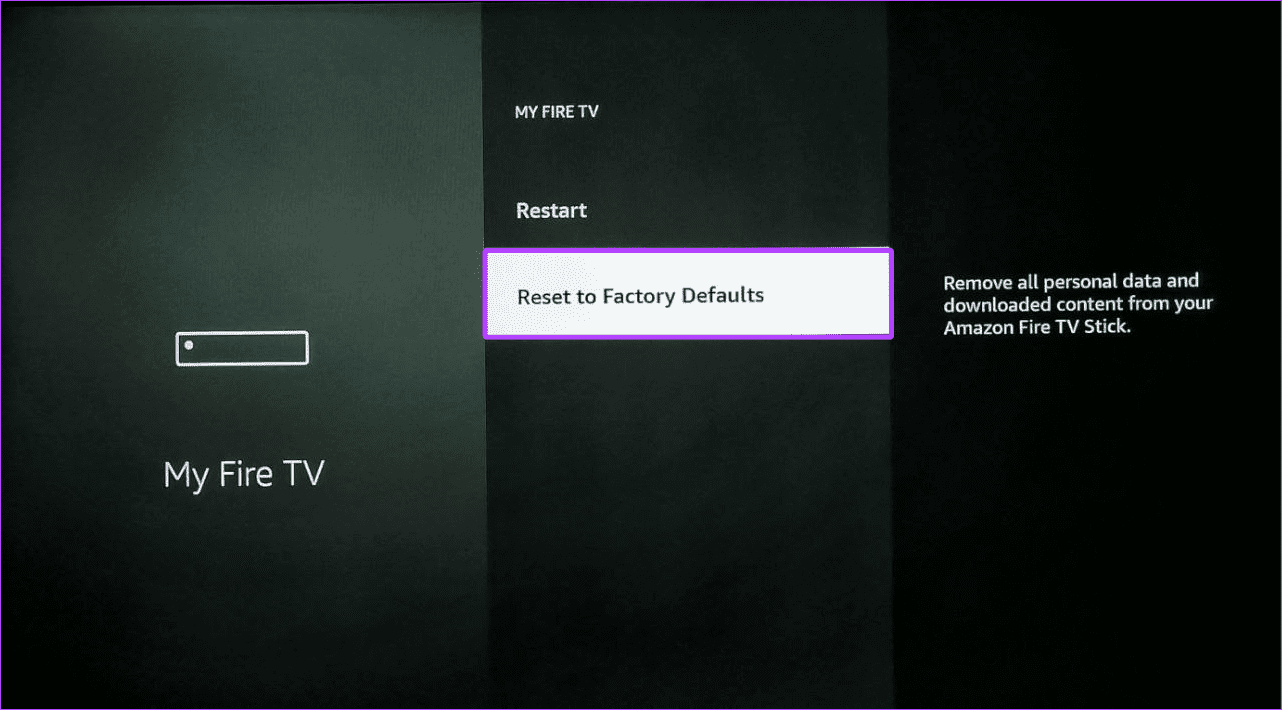
Paso 3: seleccione Restablecer para confirmar. Una vez que el dispositivo termine de restablecerse, empareje su control remoto nuevamente y configure su dispositivo Fire TV Stick.
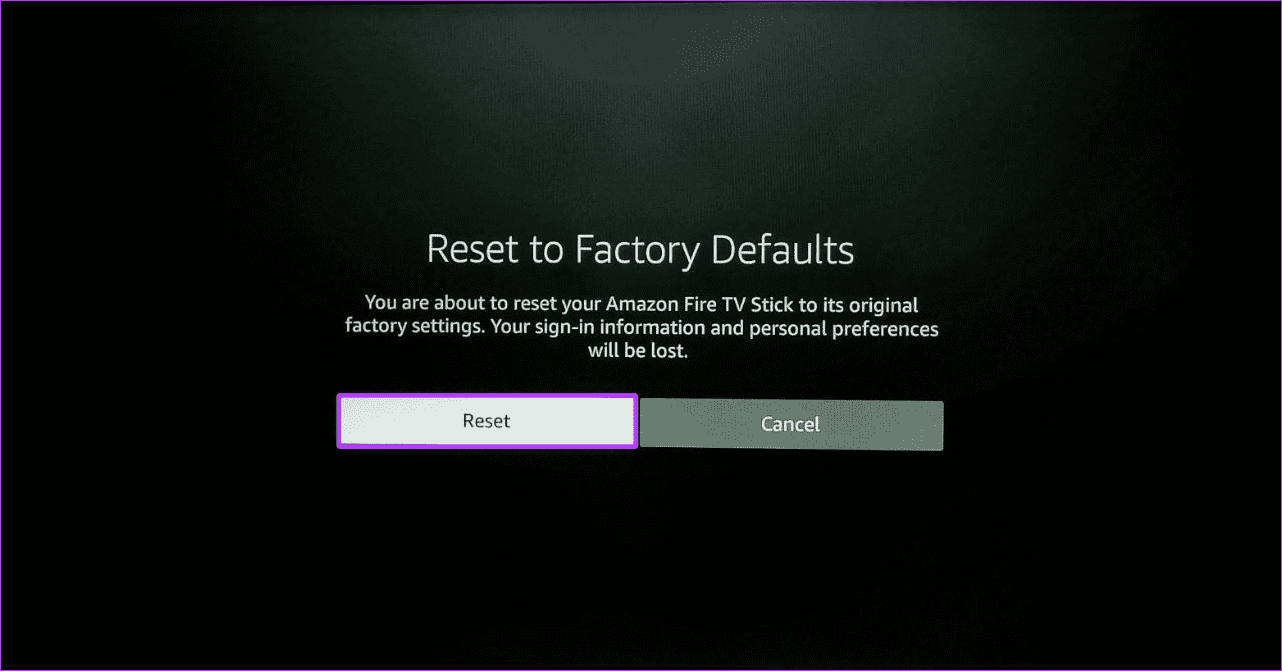
Alternativa: use la aplicación Fire TV Remote en su teléfono
Si tiene problemas con el control remoto de su dispositivo o si lo pierde, puede usar la aplicación Fire TV para controlar su Fire TV Stick. Todo lo que necesitas hacer es descargarlo y vincularlo con tu dispositivo Fire TV Stick.
Descargue la aplicación Fire TV Remote para iOS
Descargue la aplicación Fire TV Remote para Android
O, dependiendo de su dispositivo, también puede obtener un control remoto Fire TV de tercera generación de reemplazo en Amazon. Esto le ayudará a utilizar su Fire TV Stick si su control remoto no se puede utilizar.